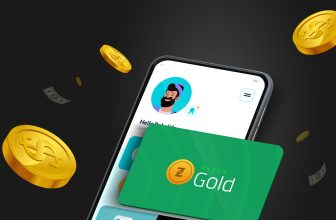Actualizado a: 14 de septiembre de 2023
Está claro que a todos nos gusta alcanzar el máximo nivel posible con el mínimo esfuerzo o la menor inversión. Esto es algo inherente al ser humano, al menos en muchos casos, mas no siempre es posible. En otras ocasiones, se puede hacer, aunque agregando varios pasos al proceso. En cierto modo, eso es lo que podríamos decir que ocurre cuando queremos configurar nuestro monitor gaming a nivel profesional.
Es complejo, requiere muchas configuraciones y funciona mucho con la prueba y el error. Tanto es así que, aunque yo os voy a dar un montón de pautas, consejos, mecanismos, etc. para optimizar al máximo sus capacidades, debéis tener en cuenta que cada monitor y cada persona es un mundo. Así pues, ya os adelanto de que habrá variables con las que no os sintáis tan cómodos que tendréis que retocar según vuestra propia percepción.
Por supuesto, no os dejaré solos en ese sentido, ya que la mayoría —por no decir todas— las recomendaciones que os voy a dar os servirán, como mínimo, como aproximación. Así pues, si estáis configurando la temperatura del color, por poner un ejemplo, y no os gusta el resultado, podéis ajustarlo más fácilmente partiendo de las pautas que os habré dado que desde cero.
Y es que configurar un monitor no solo es esencial, sino que tiene un montón de detalles que podemos maximizar para optimizar la experiencia de juego. Por supuesto, en este tutorial nos vamos a centrar en el mundo del entrenamiento y los videojuegos. A fin de cuentas, estamos hablando de monitores gaming, siendo estos los grandes protagonistas de la guía.
Cómo configurar tu monitor gaming a nivel profesional: primeros pasos
Lo primero que debéis entender es que en la presente guía os presentaré varias secciones en función de la categoría, la dificultad, etc. Es decir, que no voy a juntar todas las configuraciones en un único paso a paso, pues no sería lo más adecuado. Con esto solo estaría complicando las cosas. Además, es posible que prefiráis hacerlo de manera segmentada. O lo que es lo mismo, hacer una parte para luego pasar a otra y así ir poco a poco para luego, si es necesario, ajustar cosas anteriores hasta obtener la mejor calibración posible para vosotros. Dicho esto, empezaré con los conceptos más básicos.
Cómo escoger monitor: resolución, panel y frecuencia
Lo primero y lo más importante de todo es que escojáis un monitor que se adecúe a vuestras necesidades y presupuesto. Así pues, asegurarnos de que encaje bien en nuestro escritorio, que tiene las especificaciones mínimas, etc. es importante. En ese sentido, debes valorar tanto las pulgadas como la resolución, la frecuencia de actualización, el tiempo de respuesta y el tipo de panel. Personalmente, en los tiempos que corren creo que lo ideal es optar por los 144 Hz o más.
Ir más allá del 2K no suele ser necesario en muchos casos, porque no tantos juegos y gráficas lo aprovechan, pero sí podéis ir a por más, pues mejor todavía. Seguramente, lo más complicado sea escoger el panel. A fin de cuentas, existen varios formatos. En estos momentos podemos diferenciar entre paneles TN, IPS y VA. Estas son, en cierto modo, tecnologías que afectan a la forma en que se fabrica y se organiza el propio panel de visualización.
Panel TN
- Ventajas: Tiempo de respuesta muy rápido (generalmente 1 ms), tasas de actualización altas (hasta 360 Hz), precios asequibles.
- Desventajas: Ángulos de visión limitados, colores menos precisos y menos saturados en comparación con otros tipos de paneles (aunque algunos modelos mejoran esto).
Es la opción que suelen escoger los jugadores competitivos que valoran la velocidad y la capacidad de respuesta sobre la calidad de imagen y no se preocupan demasiado por la representación precisa de colores. Los monitores TN suelen tener tiempos de respuesta muy rápidos y tasas de actualización altas, lo que los hace ideales para juegos de ritmo rápido, como los juegos de disparos en primera persona (FPS) y los deportes electrónicos (eSports). Sin embargo, sacrifican la calidad de imagen y los ángulos de visión más amplios en comparación con otros tipos de paneles.
Panel IPS
- Ventajas: Excelente reproducción de colores y ángulos de visión amplios, imágenes nítidas, buena calidad general de imagen.
- Desventajas: Tiempo de respuesta ligeramente más lento en comparación con los paneles TN (aunque algunos modelos IPS gaming han mejorado esto), precio más alto.
Suele ser lo más interesante para aquellos usuarios que buscan una experiencia visual de alta calidad, disfrutan de juegos con gráficos más detallados y no están dispuestos a sacrificar la velocidad. Si buscas una experiencia de juego visualmente más atractiva y no te importa comprometer ligeramente la velocidad de respuesta, un monitor IPS es una excelente elección. Ofrecen colores precisos, ángulos de visión amplios y una calidad de imagen nítida. Son ideales para juegos con gráficos inmersivos y escenas detalladas.
Panel VA
- Ventajas: Buenas tasas de contraste y reproducción de colores, tiempo de respuesta moderado, precio moderado.
- Desventajas: Ángulos de visión más limitados en comparación con los paneles IPS, algo de desenfoque de movimiento en modelos más antiguos.
Habitualmente, es la elección de los jugadores que desean un equilibrio entre calidad de imagen y capacidad de respuesta, especialmente en juegos que no son de ritmo superrápido. Tienen buenos niveles de contraste y colores, lo que los hace adecuados para juegos que requieren una representación vívida de escenas oscuras. Son una opción sólida si no quieres comprometer demasiado la calidad de la imagen, pero aún deseas una experiencia de juego fluida.
En última instancia, la elección depende de tus preferencias personales y de las características específicas que buscas en un monitor gaming. Considera el tipo de juegos que juegas con más frecuencia y qué aspectos valoras más: velocidad, calidad de imagen o un equilibrio entre ambos. Además, ten en cuenta tu presupuesto, ya que los monitores con tecnología IPS tienden a ser más costosos en comparación con los paneles TN o VA.
Cómo configurar tu monitor gaming a nivel profesional: configuraciones generales

Una vez has elegido tu monitor, si es que estás comprando uno nuevo, te toca realizar los ajustes más básicos. Estos son especialmente sencillos, por lo que no necesitas hacer realmente nada del otro mundo. A la mayoría de ellos puedes acceder a través del panel de control en la sección de configuración de pantalla. Ahí lo que tienes que hacer es verificar que la resolución y la frecuencia de actualización configuradas en tu PC coinciden con las de tu pantalla, pues de otra forma puede haber desajustes importantes.
Del mismo modo, tendrás que ajustar el brillo y el contraste, pues son parámetros fundamentales para la calidad de imagen. En general, se suele decir que la mejor configuración es 100% de brillo y 50% de contraste, pero depende de la ilimunación de la sala, tus preferencias personales, lo cómodo que estés con unos u otros valores. Hay gente a la que tanto brillo le molesta, por lo que es mejor ajustarlo hasta que se adapte a ti que buscar un valor aprobado de manera genérica.
Quién tiene que estar cómodo eres tú, así que ajústalo como mejor lo consideres. Por ejemplo, un brillo bajo hace que la fatiga visual sea menos intensa en ambientes oscuros, mientras que en zonas iluminadas, si lo subimos, no nos cansaremos tanto aunque pasemos varias horas mirando a la pantalla. Ten en cuenta tus circunstancias. Sucede algo parecido con la calibración del color. Este es otro aspecto fundamental, pero también depende de ti. Del mismo modo, no os olvidéis de comprobar que tenéis instalados los controladores más recientes de vuestras tarjetas gráficas, ya que estos pueden afectar la calidad de la imagen.
Valores estandarizados y otros elementos útiles
Saturación
Además de los ajustes básicos como el brillo y el contraste, la saturación de color es un aspecto crucial para los juegos. Una configuración inadecuada puede hacer que los colores se vean lavados o excesivamente saturados. Algunos jugadores profesionales utilizan saturaciones más altas para destacar a los enemigos.
Temperatura del color
La temperatura de color se refiere a la apariencia cálida o fría de la luz emitida por tu monitor. Se mide en grados Kelvin (K) y determina si la luz es más rojiza o azulada. A continuación, se presentan los aspectos clave sobre la temperatura de color: El valor habitual para una representación de colores neutra es 6500K. Puedes subirlo o bajarlo para ajustarlo a tu gusto.
Corrección de gama (si está disponible).
La corrección gamma está relacionada con la capacidad del monitor para representar los detalles tanto en las áreas más oscuras como en las más brillantes de una imagen. Un valor gamma inapropiado puede hacer que pierdas detalles en sombras o realces. El valor habitual suele oscilar entre 1.8 y 2.5, por lo que puedes probar con estos para ver cuál se ajusta mejor a ti. Asegúrate de que las barras de prueba gamma sean uniformes y bien definidas en las áreas oscuras y claras.
Nitidez
Lo ideal es configurarlo con valores equilibrados. Vaya, en un punto medio. La nitidez es un parámetro que afecta a la claridad de la imagen, especialmente en los bordes y los detalles finos. Un valor de nitidez adecuado puede hacer que los juegos se vean más definidos, pero también puedes exagerarla, lo que resultaría en una imagen con bordes demasiado acentuados y poco naturales.
Saturación de blancos (si está disponible).
Indica la dureza de los colores. No existe un valor determinado, por lo que es complicado daros un número desde el cual partir. La saturación de blancos se refiere a la intensidad o pureza de los colores blancos en la pantalla. Ajustar este parámetro correctamente puede influir en cómo se ven los colores y las áreas brillantes en los juegos. Algunos monitores permiten ajustar directamente la saturación de blancos, mientras que en otros puedes lograrlo mediante el control de brillo o contraste. Asegúrate de que los colores blancos se vean puros y no tengan un tinte no deseado.
Desenfoque de movimiento
El desenfoque de movimiento puede afectar negativamente a la experiencia de juego, especialmente en escenas de acción rápida. Algunos monitores para juegos incluyen tecnologías de reducción de desenfoque de movimiento. Asegúrate de activar esta función si tu monitor la admite y ajústala según tus preferencias para minimizar el desenfoque durante el juego.
Webs de apoyo
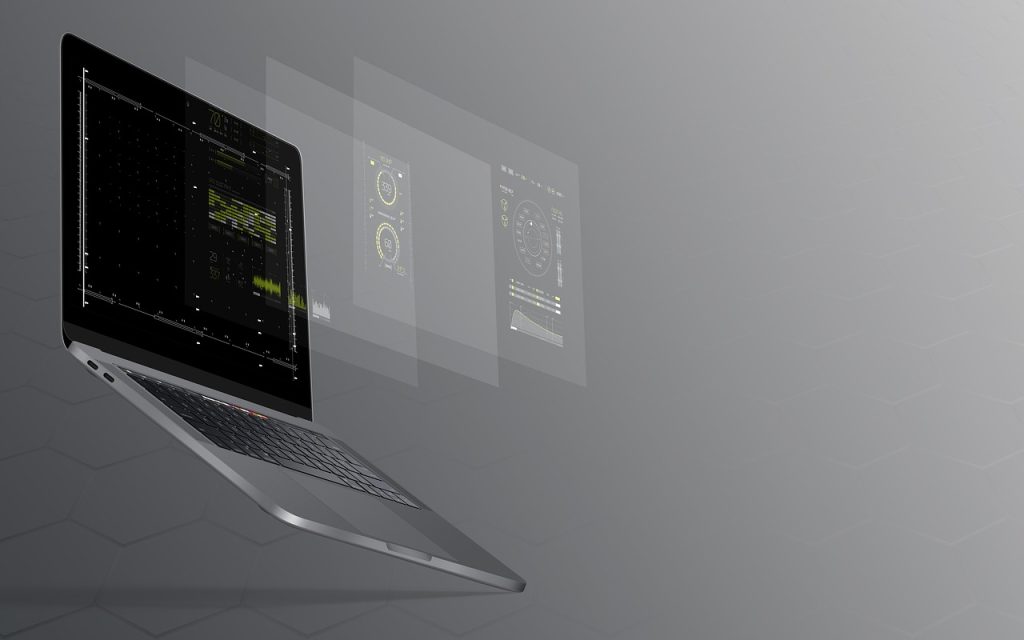
Si tienes problemas con este apartado, te dejo, a continuación, un listado de webs que podráin ayudarte.
- Lagom LCD Test (www.lagom.nl/lcd-test): Lagom LCD Test es una página web popular para calibrar monitores de forma gratuita. Ofrece una serie de patrones y pruebas visuales para ajustar el brillo, el contraste, la nitidez y otros aspectos de la pantalla. La interfaz es sencilla de usar y es una excelente herramienta para realizar ajustes básicos en tu monitor.
- Photo Friday (www.photofriday.com/calibrate.php): Photo Friday proporciona una herramienta en línea gratuita llamada «Calibrate My Monitor» que te guiará a través del proceso de calibración utilizando patrones de color y una serie de instrucciones simples. Es útil para usuarios que desean mejorar la precisión del color en su monitor, especialmente si trabajan con fotografía o diseño gráfico.
- DisplayCalibration.com (www.displaycalibration.com): Esta página web ofrece una variedad de pruebas de calibración, incluyendo ajustes para el brillo, el contraste, la nitidez y la temperatura de color. También proporciona información útil sobre cómo calibrar tu monitor y por qué es importante. Es una herramienta educativa y práctica.
- Calibrize (www.calibrize.com): Calibrize es una aplicación gratuita que puedes descargar e instalar en tu computadora. Te guiará a través de un proceso sencillo de calibración de color y te proporcionará recomendaciones específicas para ajustar tu monitor. Es compatible con Windows.
- Online Monitor Test (www.online-monitortest.de): Esta página web ofrece una serie de pruebas interactivas para calibrar y evaluar tu monitor. Puedes ajustar el brillo, el contraste y otros parámetros mientras ves los cambios en tiempo real en la pantalla. Es útil para aquellos que prefieren un enfoque más interactivo.
Cómo configurar tu monitor gaming a nivel profesional: otras herramientas que podríais (o no) necesitar

Llegados a este punto ya hemos configurado prácticamente todos los apartados relacionados con la calidad de la imagen, pero cuando nos sumergimos en el mundo del gaming quedan otros muchos factores que podemos explorar. Muchos de ellos, eso sí, están relacionadas con tecnologías que vienen acompañadas de marcas concretas, como AMD o NVIDIA, por lo que conviene revisarlas individualmente al tiempo en que convenimos si nos interesan o no.
Adaptive Sync (AMD FreeSync o NVIDIA G-SYNC)
El VSync, o Sincronización Vertical, es una tecnología utilizada en la industria de los videojuegos para abordar problemas relacionados con el tearing, un efecto visual no deseado que se produce cuando los fotogramas se generan y muestran de forma asincrónica en la pantalla. Su principal objetivo es sincronizar la frecuencia de actualización de la pantalla (medida en Hz) con la velocidad de fotogramas (medida en FPS) generados por la tarjeta gráfica.
Ventajas del VSync:
- Elimina o reduce el tearing, lo que proporciona una experiencia visual más coherente y suave.
- Puede conducir a un menor consumo de energía al limitar la velocidad de fotogramas a la frecuencia de actualización de la pantalla.
- Ayuda a lograr una experiencia de juego más fluida cuando el tearing es un problema grave.
Desventajas del VSync:
- Puede introducir latencia en la entrada del juego, haciendo que los comandos se sientan más lentos o desfasados.
- En situaciones donde la GPU no puede mantener una velocidad de fotogramas constante y cercana a la frecuencia de actualización de la pantalla, el VSync puede causar stuttering, una disminución en la fluidez de la acción.
- Puede limitar el rendimiento de los videojuegos al limitar la frecuencia de actualización y los FPS que se muestran en el monitor.
Existen alternativas al VSync, como Adaptive VSync, G-Sync (desarrollado por NVIDIA) y FreeSync (desarrollado por AMD), que ajustan dinámicamente la sincronización vertical según las condiciones y el rendimiento del juego.
Motion Blur
Cambia de nombre según la marca. Por ejemplo, NVIDIA suele denominarla Ultra Low Motion Blur. Dicho, la MBR (Motion Blur Reduction) es una tecnología utilizada en monitores y pantallas de visualización, especialmente en monitores diseñados para juegos y aplicaciones de alta velocidad. Su principal objetivo es reducir o eliminar el desenfoque de movimiento en imágenes en movimiento rápido, como las que se encuentran en videojuegos o contenido de video.
El desenfoque por movimiento ocurre cuando los objetos en movimiento rápido en la pantalla de un monitor dejan una estela borrosa detrás de ellos debido al tiempo que toma que los píxeles individuales cambien de un color o posición a otro. Esto puede hacer que las imágenes en movimiento se vean borrosas o poco definidas, lo que puede afectar negativamente la experiencia de juego o visualización.
Cómo configurar tu monitor gaming a nivel profesional: resumen y conclusiones

Vale, ¿pero qué me quieres decir con esto? Pues que podemos y debemos realizar ajustes adicionales según nuestra situación personal. Si tenemos problemas de tearing, por ejemplo, el Sync es una opción muy interesante, pero lejos de lo que se suele inferir, no es recomendable activarlo simplemente porque sí. Sucede lo mismo con el Motion Blur en sus diferentes variables. Os recomiendo que solo lo uséis si os hace falta de verdad.
Y aquí os he puesto solo los dos ejemplos más generales, pero hay otras muchas como el Black eQualizer de AOC, una tecnología para manejar los tonos negros de la pantalla. Teniendo esto en cuenta, lo mismo es mejor que ni lo configures, por lo que depende más de ti y de cómo funcione tu monitor que otra cosa. Las condiciones básicas sí que necesitarás ajustarlas una a una, pues es lo que va a hacer que puedas optimizar el rendimiento y la visual de tu pantalla al máximo.